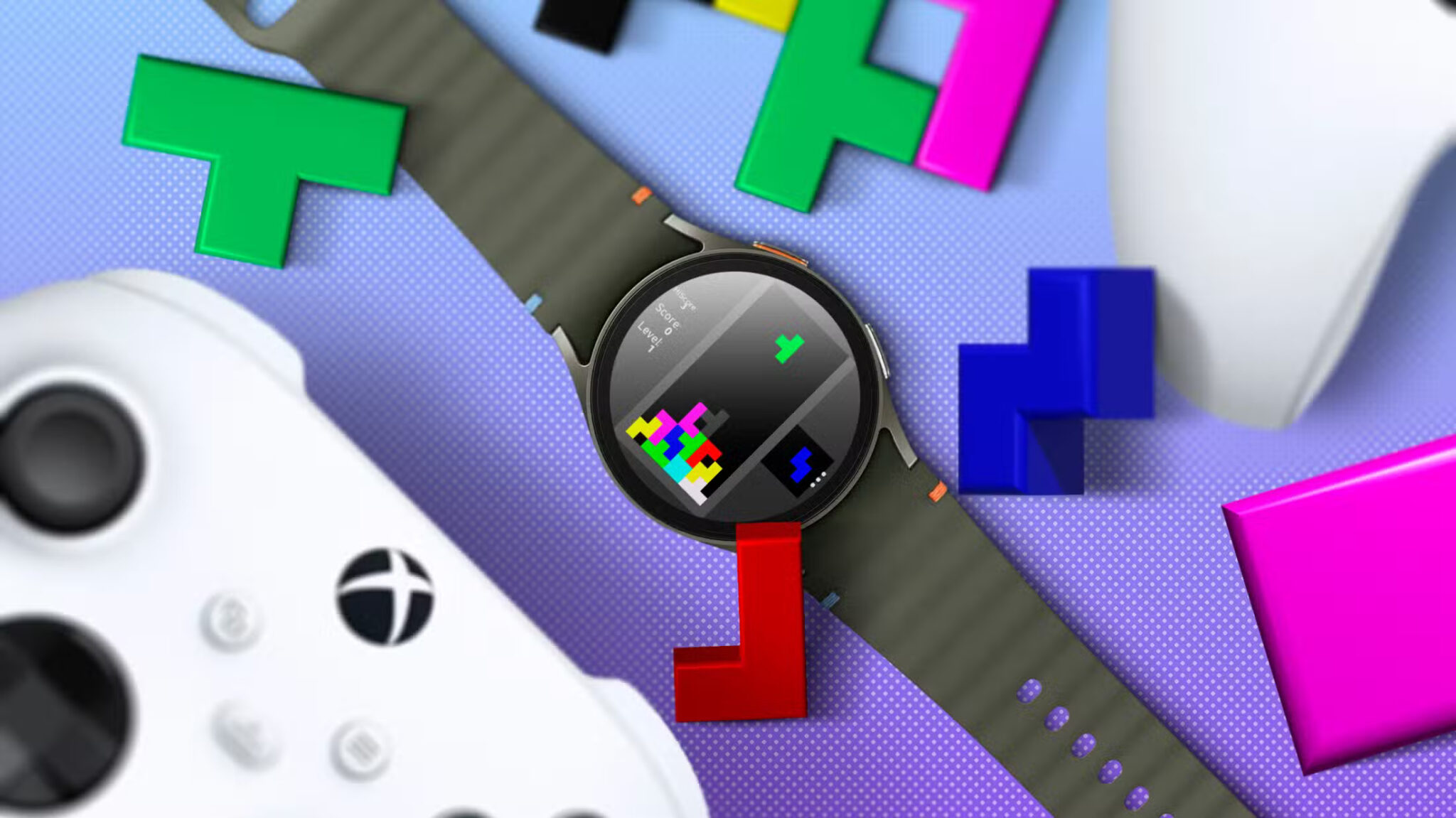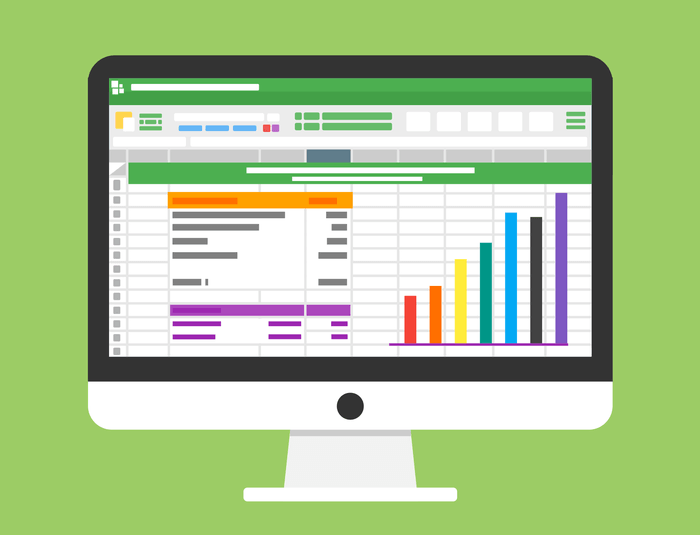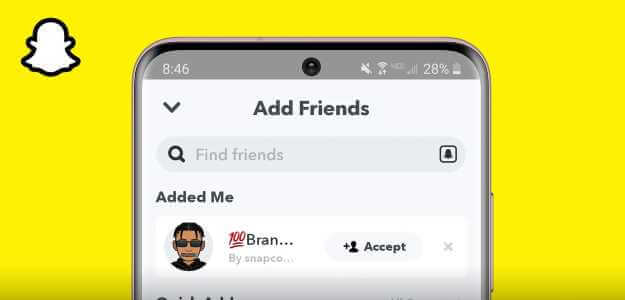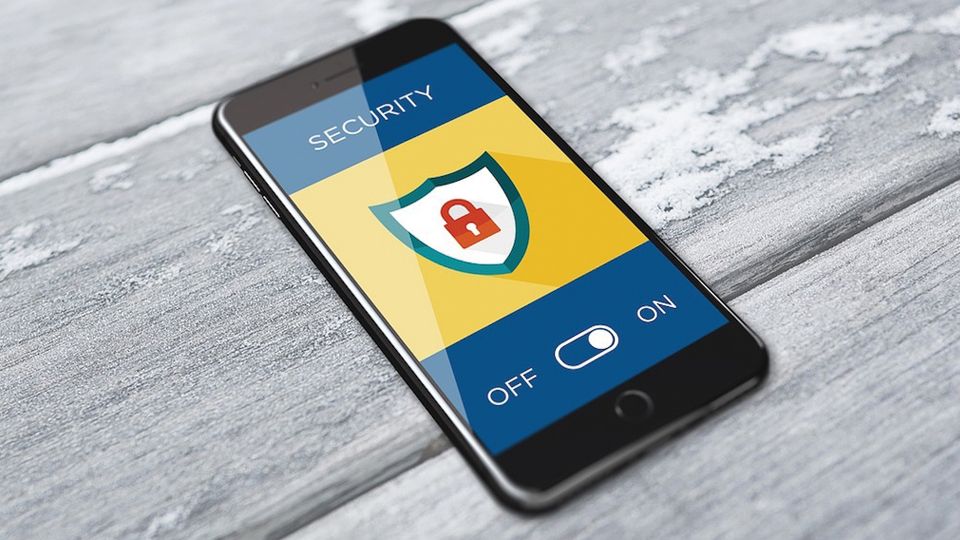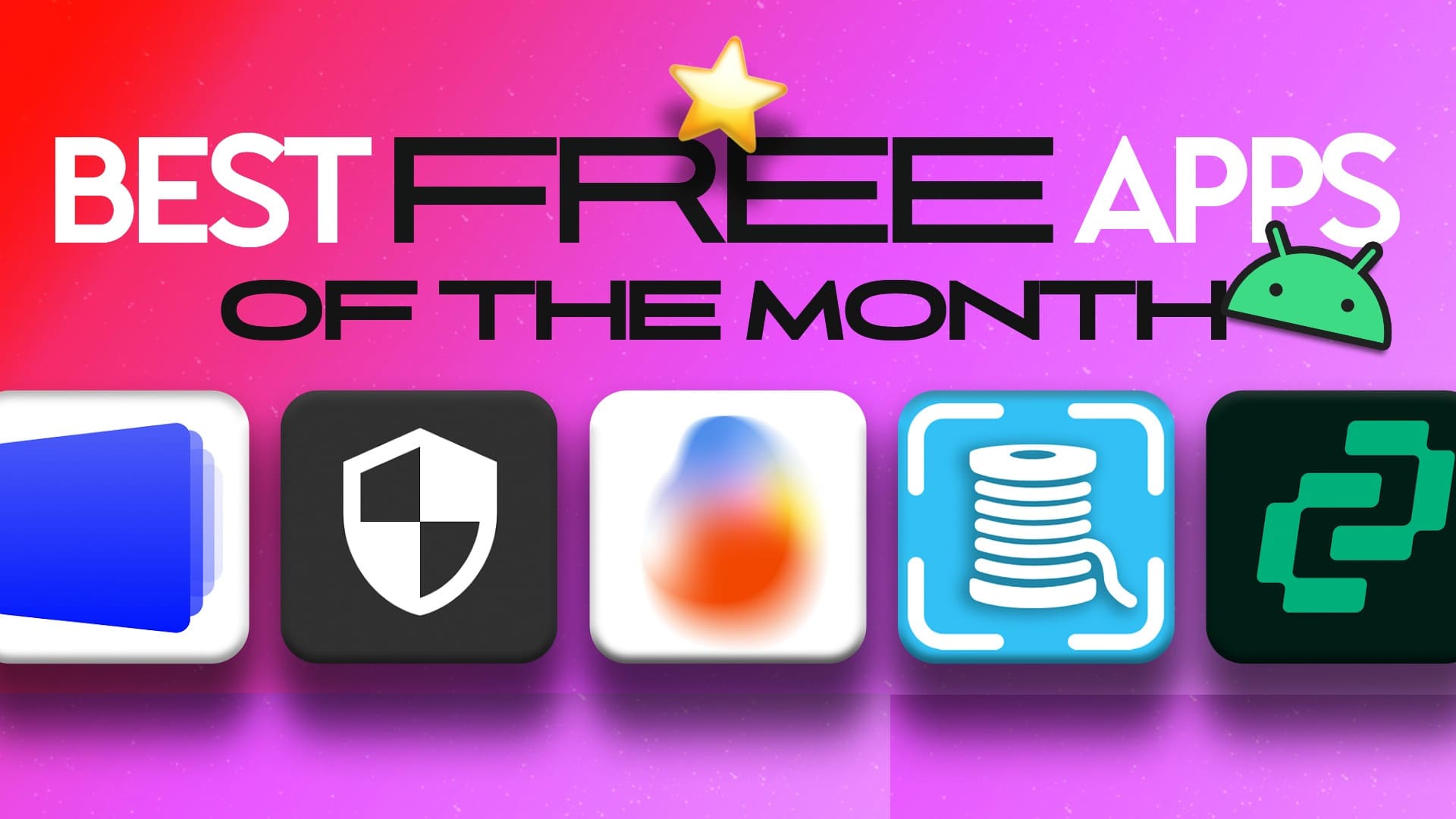Snapchat 通过提供一组独特的功能和持续改进来与其他社交媒体巨头竞争。 但是,Snapchat 不时因一两个错误而困扰您的情况并不少见。 一个这样的例子是当 Snapchat 在你的 Android 或 iPhone 上抛出“无法连接”消息时。 以下是修复 Snapchat 中无法连接错误的方法。
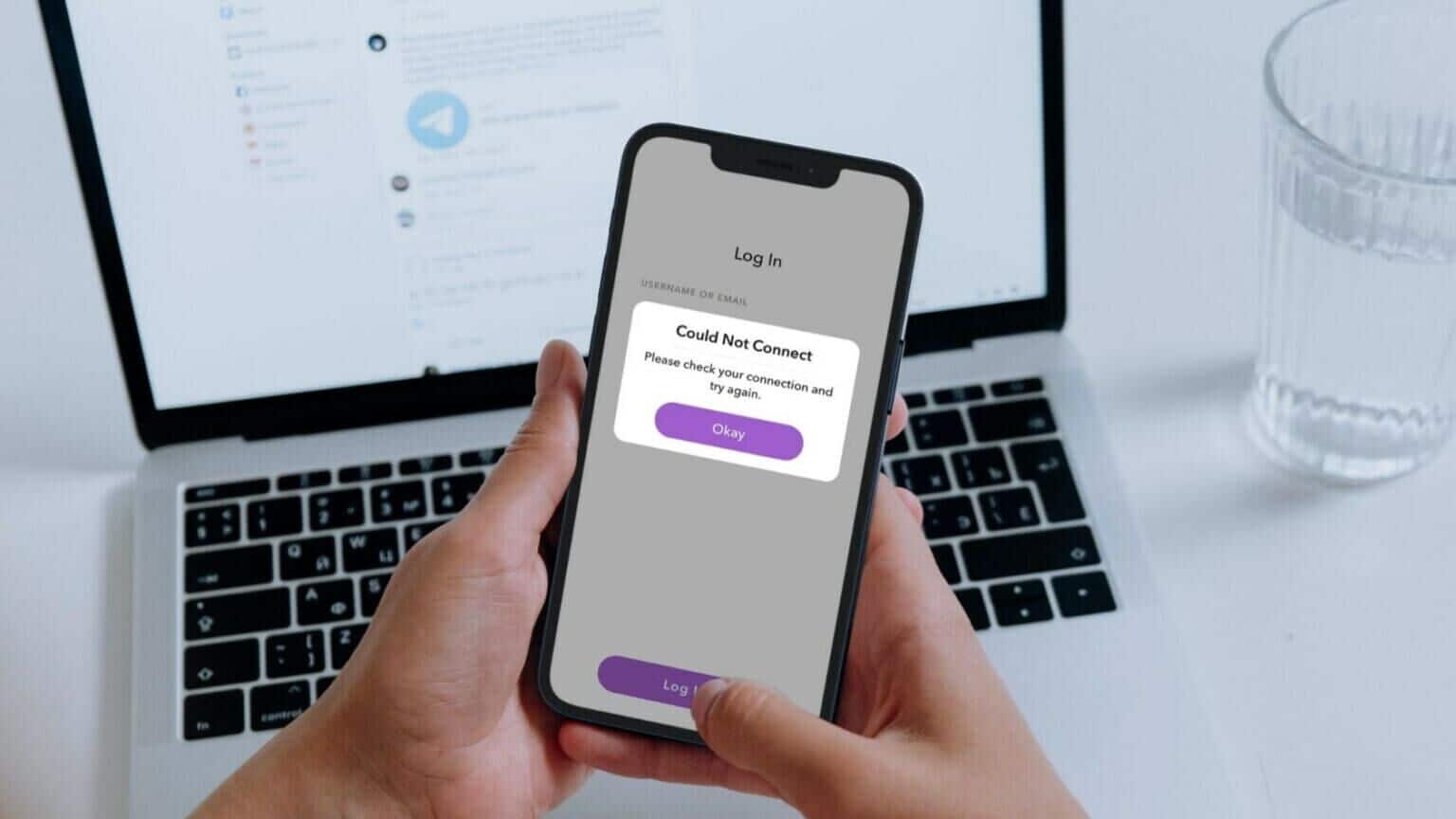
此错误背后的原因很容易从临时故障到损坏的缓存数据。 无论如何,在使用下面的故障排除提示后,您的故障排除应该不会花很长时间。 所以,让我们检查一下。
1.强制关闭并重新打开SNAPCHAT
当像 Snapchat 这样的应用程序开始出现异常或抛出错误时,您必须首先 关掉它 并再次打开它。 这通常会修复应用程序的任何临时问题并使其再次运行。
要在 Android 上强制停止 Snapchat,请长按 应用程序图标 拥有并点击 信息图标 从出现的菜单中。 在 申请信息页面 ضاضغطعلى 强制停止选项.
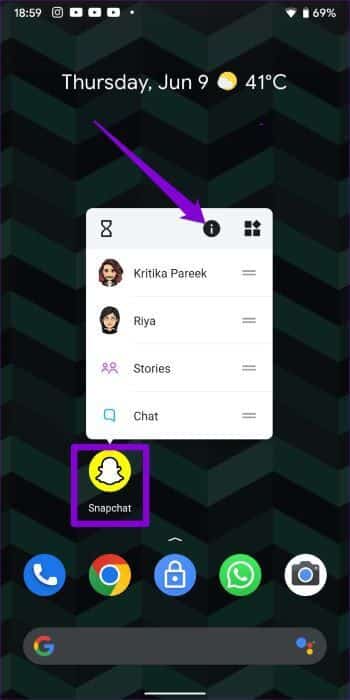
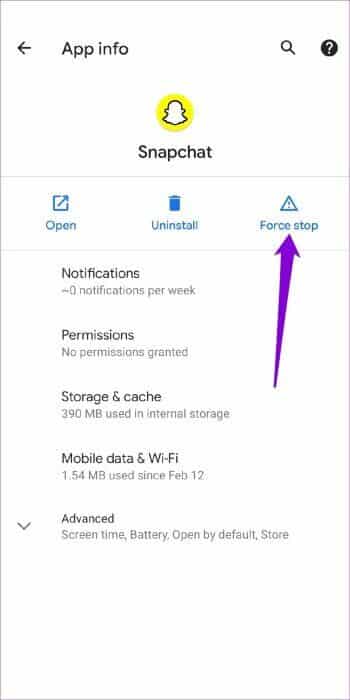
如果您在 iPhone 上使用 Snapchat,请从屏幕底部向上滑动并暂停到中间以调出应用切换器。 定位 Snapchat 网站 并向上滑动以关闭它。
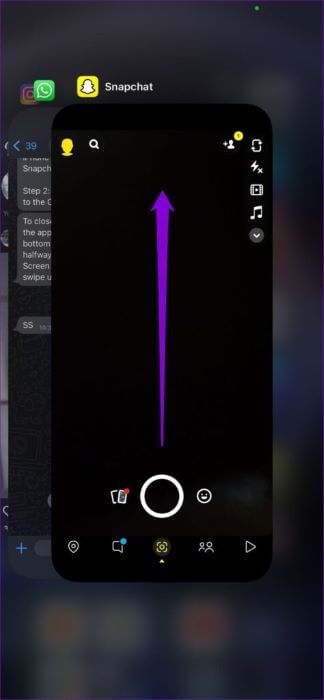
重新打开 Snapchat 并查看是否再次弹出无法连接错误。
2.检查SNAPCHAT是否被锁定
Snapchat 服务器的问题也可能导致应用程序出现此类错误。 如果服务器关闭,应用程序将无法连接到它们,并会不断向您抛出错误。 您可以通过访问 Downdetector 之类的网站快速检查这一点。
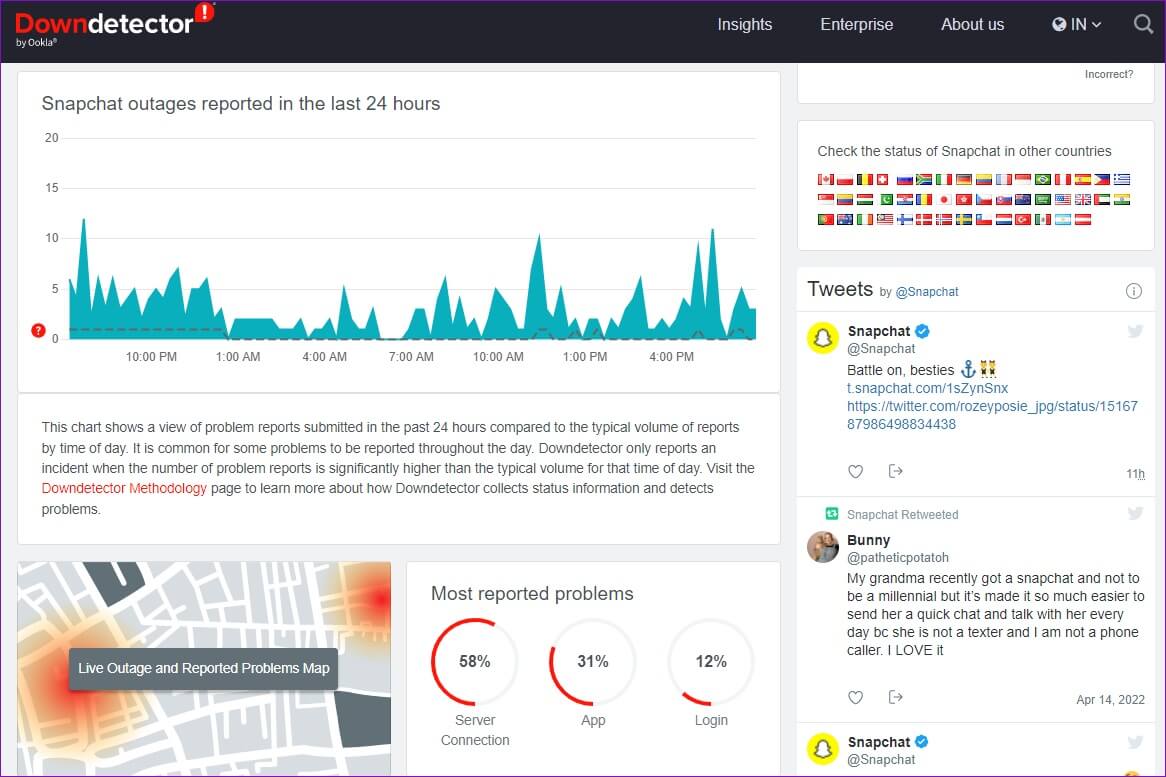
在 Downdetector 页面上,您可以检查 Snapchat 服务器的状态,看看其他人是否遇到类似问题。
3. 为 SNAPCHAT (IPHONE) 启用移动数据
您的 iPhone 可让您单独管理每个应用程序的移动数据权限。 如果您拒绝为 Snapchat 使用移动数据,该应用程序将无法连接到服务器并通知您此类错误。
要解决此问题,请打开 تطبيقالإعدادات 在你的 iPhone 上。 向下滚动以点击 Snapchat 并在 移动数据选项 从以下列表中。
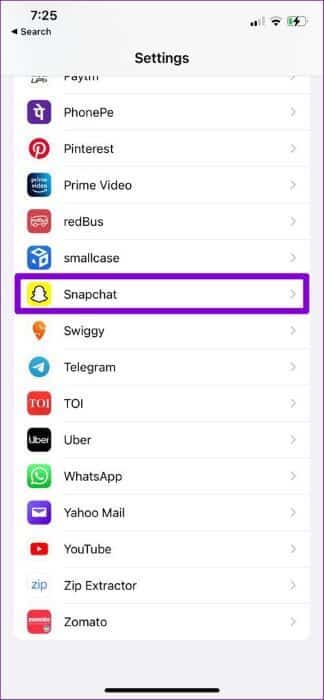
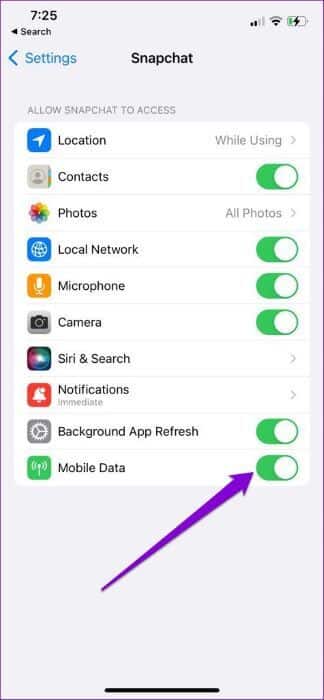
再次尝试使用 Snapchat 查看错误是否仍然存在。
4.卸载未经授权的应用程序和插件
Snapchat 可能导致“无法连接”错误的另一个原因是,如果您安装了任何 未经授权的 Snapchat 应用和插件. 在某些情况下,如果您使用 Snapchat++、Phantom、Sneakaboo 等应用程序,Snapchat 可能会注销您并锁定您的帐户。
要解决此问题,请卸载任何未经授权的应用程序并再次尝试使用 Snapchat。
5.避免使用VPN
你正在用吗 VPN服务? 如果是,那么您在使用 Snapchat 时可能会遇到问题,尤其是登录时。 Snapchat 建议禁用任何 VPN 服务或切换到不同的网络连接以消除此类错误。
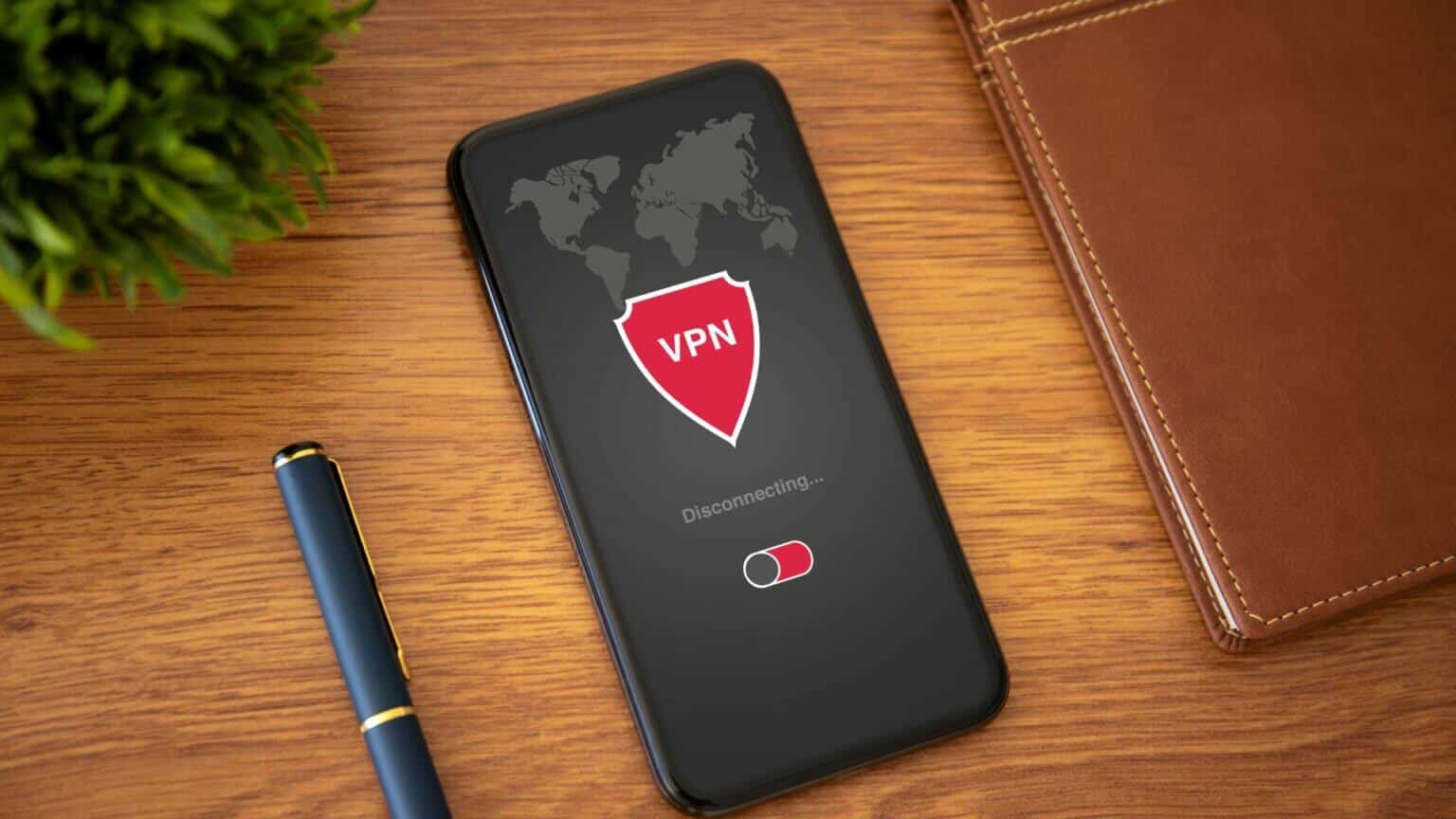
6.清除应用缓存
巨大的缓存数据有时会阻止应用程序正常运行。 在这种情况下,Snapchat 允许您从应用程序本身清除临时存储数据的缓存。 以下是在您的 Android 或 iPhone 上访问它的方法。
步骤1: 打开 Snapchat 在您的 Android 设备或 iPhone 上。
步骤2: 点击 个人资料图标 在左上角。
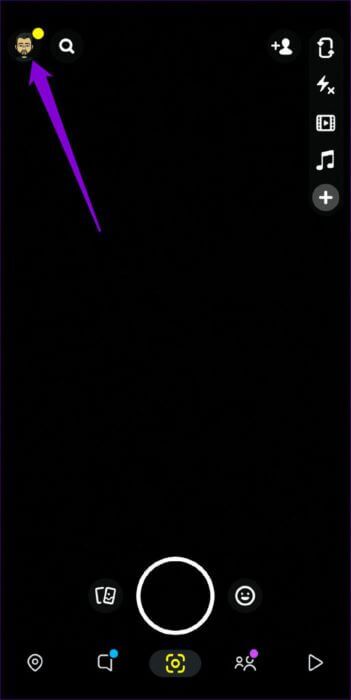
意见3: 点击 齿轮图标 在右上角打开 Snapchat 设置.
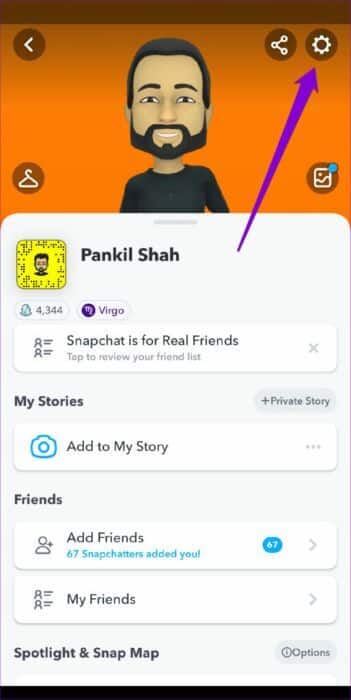
步骤4: 向下滚动到 开户程序 然后按 清除缓存选项. 选择 继续 当被要求这样做时。
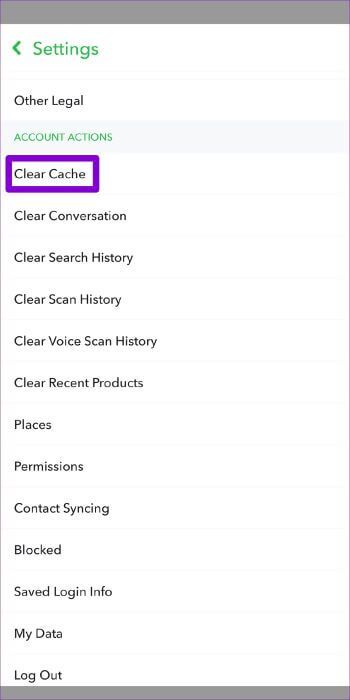
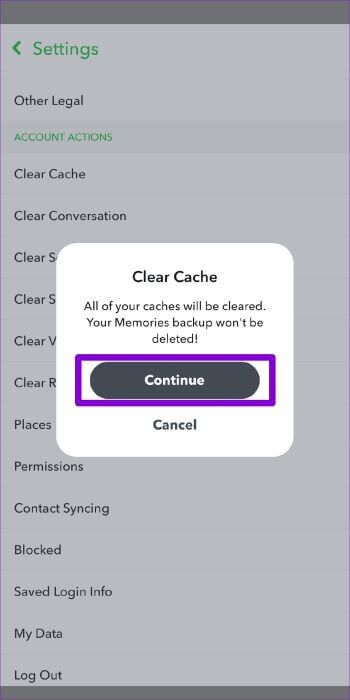
如果您因错误无法访问 Snapchat 设置页面,您也可以 清除 Snapchat 缓存 通过下面列出的步骤在您的 Android 手机上。
步骤1: 长按 Snapchat 应用程序图标 وانقرعلى 信息图标 منالقائمةالناتجة。
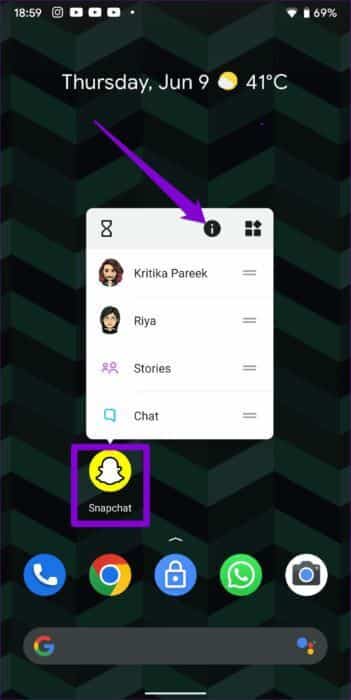
步骤2: 去 储存与快取 然后按 清除缓存 从以下列表中。
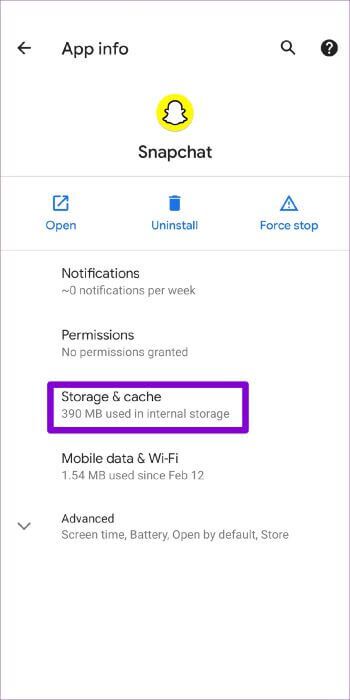
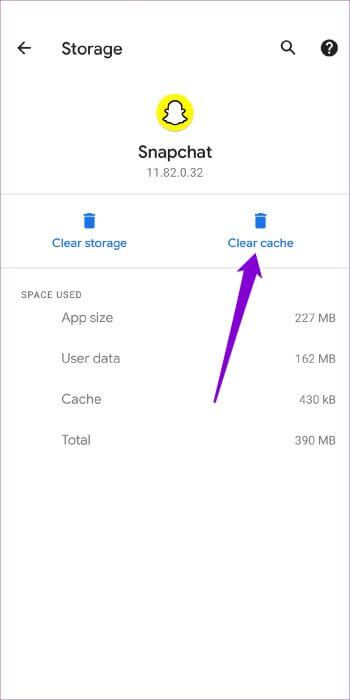
重启应用 之后,看看它是否工作正常。
7. 更新 Snapchat
如果您使用的是过时的应用程序版本,也可能会出现 Snapchat“无法连接”错误。 您可以在手机上访问 App Store 或 Play Store 并安装任何 待更新 让 Snapchat 看看它是否有帮助。
与人交流
Snapchat 上的此类错误不应成为您错过朋友和家人重要更新的原因。 遵循上述提示应该可以帮助您摆脱 Snapchat 上的“无法连接”错误。 万一这种情况没有发生,您可以考虑卸载该应用程序并重新安装。